Пошаговая инструкция по удалению драйвера звуковой карты в Windows 8
Если у вас возникли проблемы со звуком на компьютере с Windows 8, возможно, вам потребуется удалить и переустановить драйвер звуковой карты. В этом руководстве мы расскажем, как сделать это быстро и без лишних сложностей.
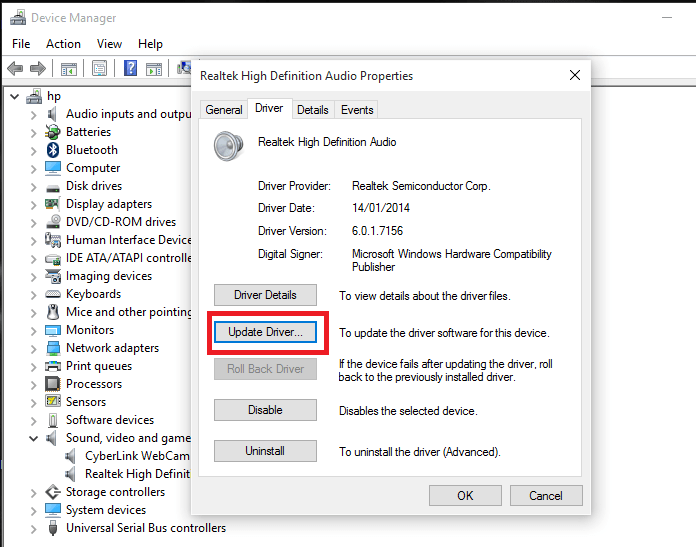


Откройте Диспетчер устройств через меню Пуск или с помощью комбинации клавиш Win+X.
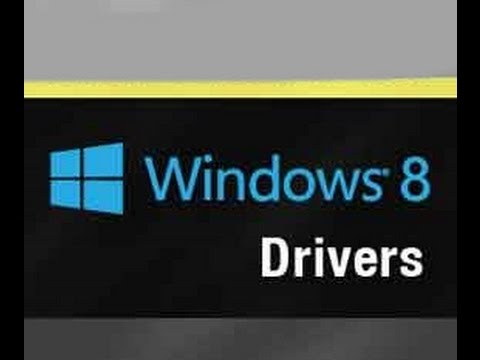
Как установить драйвер в Windows 8


В списке устройств найдите раздел Звуковые, видео и игровые устройства и разверните его.

Драйвер звука есть, но аудиовыхода нету (РЕШЕНИЕ ПРОБЛЕМЫ)

Найдите вашу звуковую карту в списке и щелкните по ней правой кнопкой мыши.

Как удалить драйвер принтера в Windows 8.1
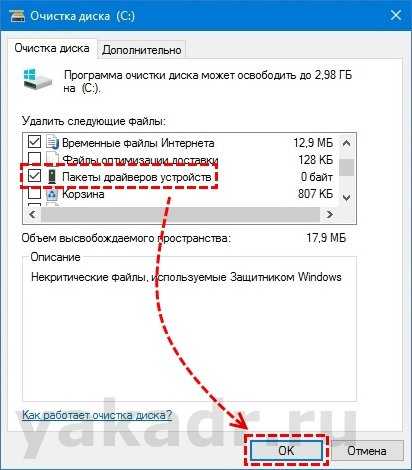
Выберите Удалить устройство в контекстном меню.

100% УСТАНОВКА ДРАЙВЕРА Realtek! АКТУАЛЬНОЕ В 2024 ГОДУ. Включение передней панели, звука, микрофона
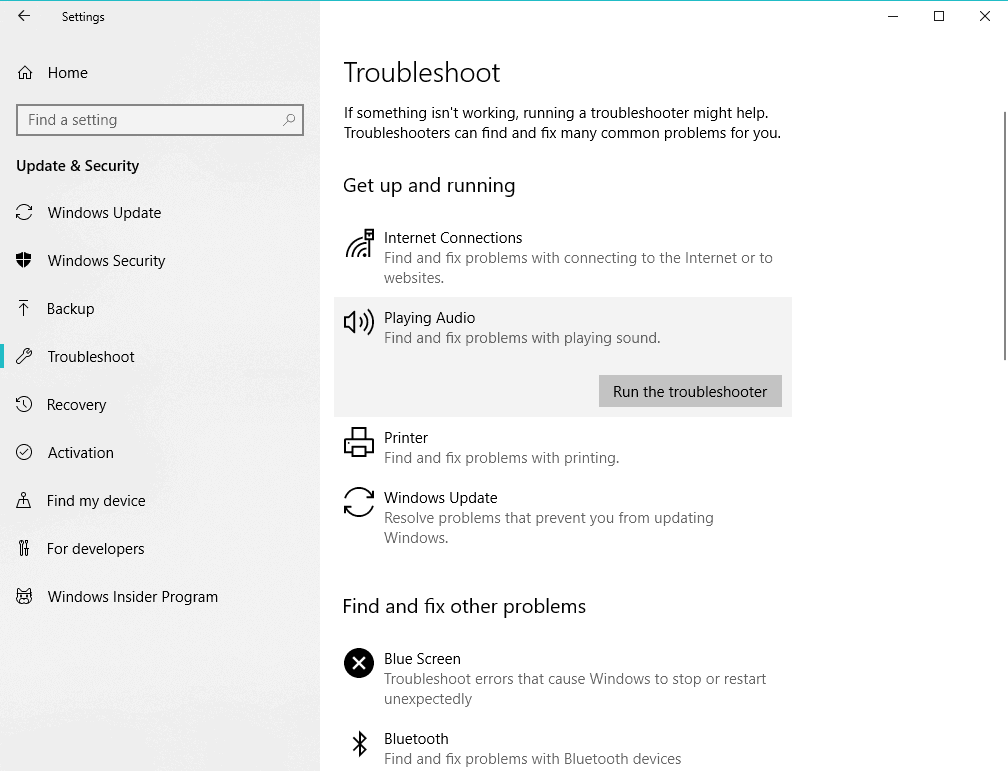
Подтвердите удаление, нажав Удалить в диалоговом окне.

Как обновить драйвера звуковой карты
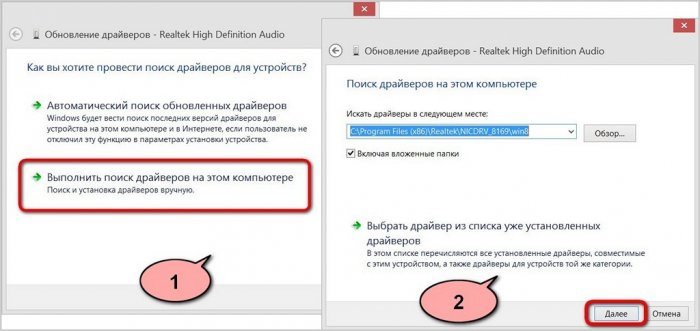
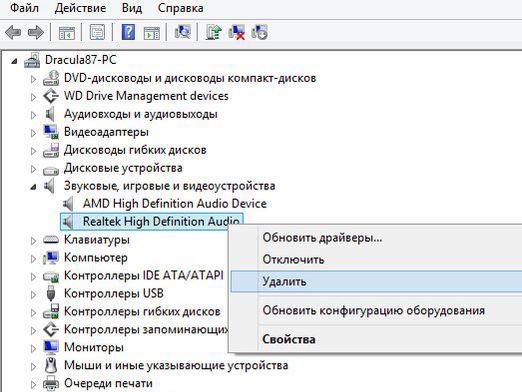
Перезагрузите компьютер, чтобы изменения вступили в силу.

Драйвер звука - скачать и обновить!

После перезагрузки Windows автоматически попытается установить драйвер заново. Если этого не произошло, скачайте свежий драйвер с сайта производителя звуковой карты.
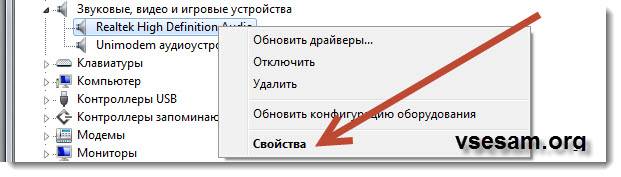

Запустите установочный файл скачанного драйвера и следуйте инструкциям на экране для его установки.

Как удалить драйвер?

После установки драйвера снова перезагрузите компьютер.

Как установить, обновить, откатить или переустановить аудио драйвер?


Проверьте работу звука, чтобы убедиться, что проблема решена.

Как обновить драйвера звуковой карты!

Как удалить звуковой драйвер в windows 10